苹果手机作为一款领先的智能手机,其通话功能一直备受用户青睐,有时我们可能会遇到一些问题,比如苹果手机通话过程中无法外放声音的情况。我们应该如何解决这一问题呢?同时苹果手机又如何设置耳机模式呢?在本文中我们将详细介绍苹果手机通话外放问题的解决方法,并探讨如何设置耳机模式,帮助大家更好地使用苹果手机的通话功能。
苹果手机如何设置耳机模式
具体步骤:
1.打开iPhone手机,点击桌面的【设置】按键;
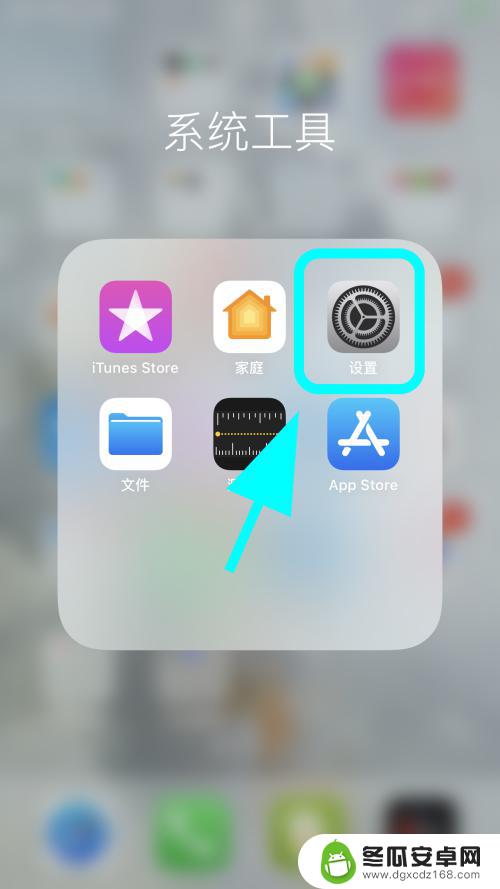
2.进入设置,点击【辅助功能】按键;
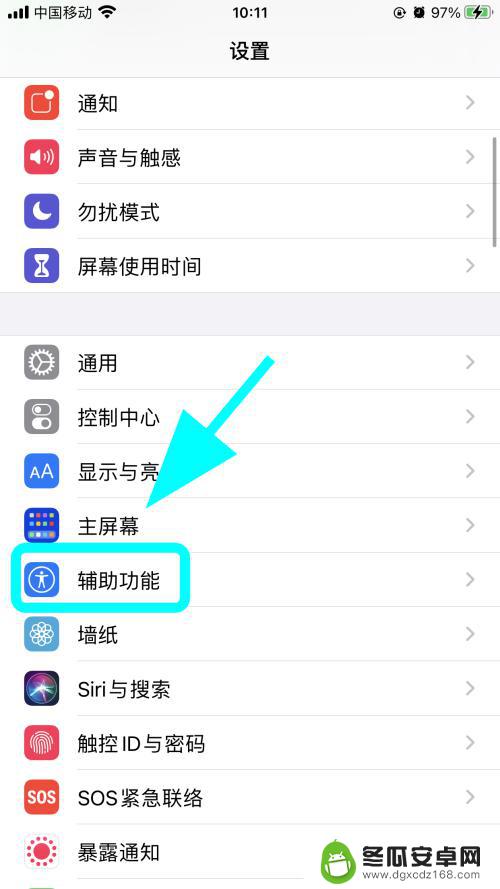
3.进入手机辅助功能菜单,在此菜单点击【触控】;
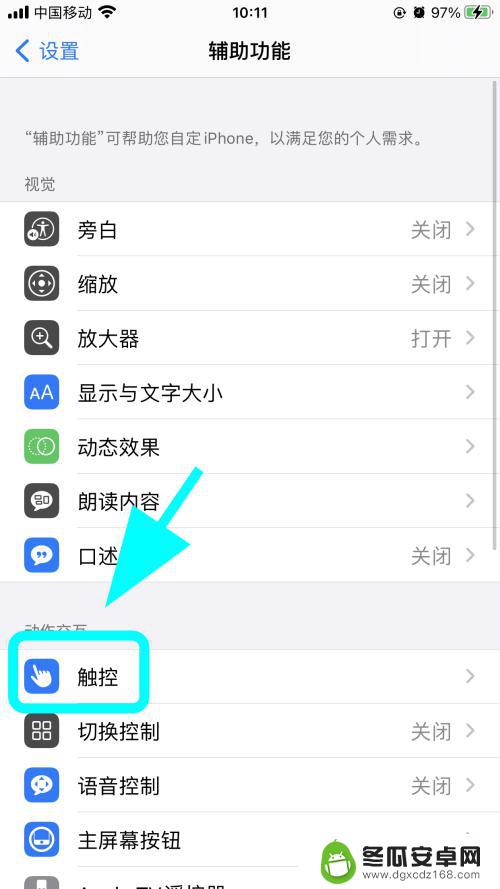
4.进入触控菜单,向上滑动屏幕,在底部找到并点击【音频通话方式】;
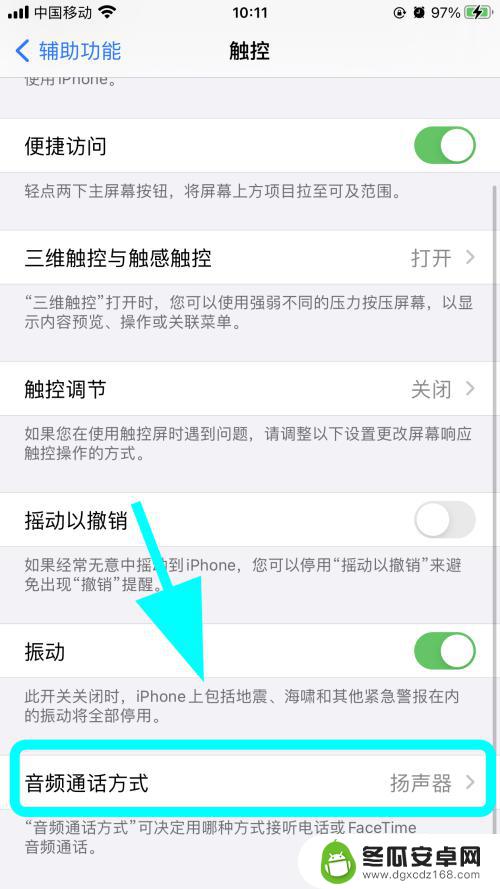
5.进入音频通话方式页面,一般如果是插耳机还是外放是因为默认选择了【扬声器】选项;
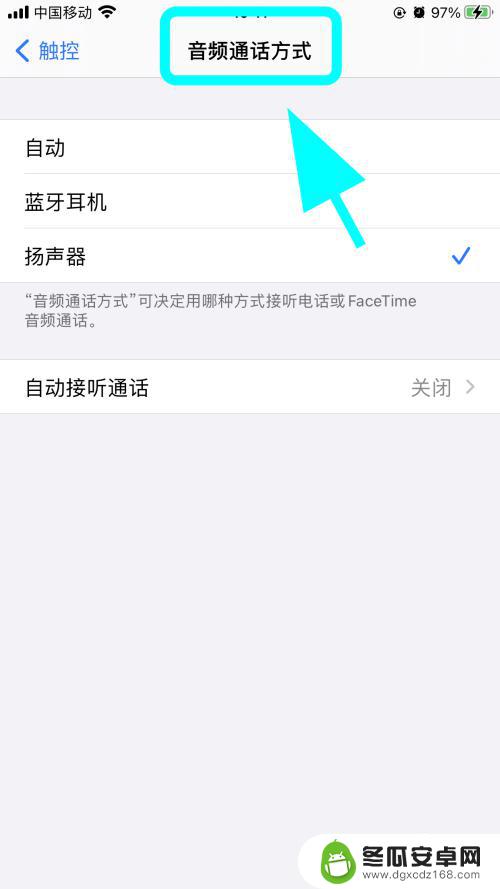
6.在音频通话方式页面,点击【自动】选项。完成,解决插耳机还外放的问题,手机会根据是否插入耳机自动切换【声音的播放方式】,就不会插耳机外放了;
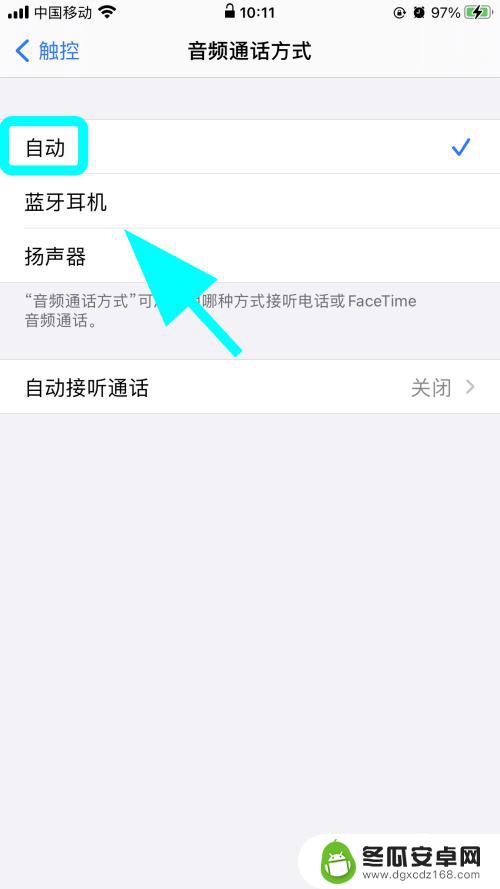
7.以上就是【苹果手机通话怎么外放】的步骤,感谢阅读。
4怎么查看iPhone苹果手机的序列号,在哪看序列号
3苹果手机来通知后一直亮屏,怎么自动锁屏
6苹果手机怎么看删除的照片,如何查看已删除照片
以上就是苹果手机通话外放的全部内容,如果您遇到类似的问题,可以参考本文中介绍的步骤进行修复,希望对大家有所帮助。










